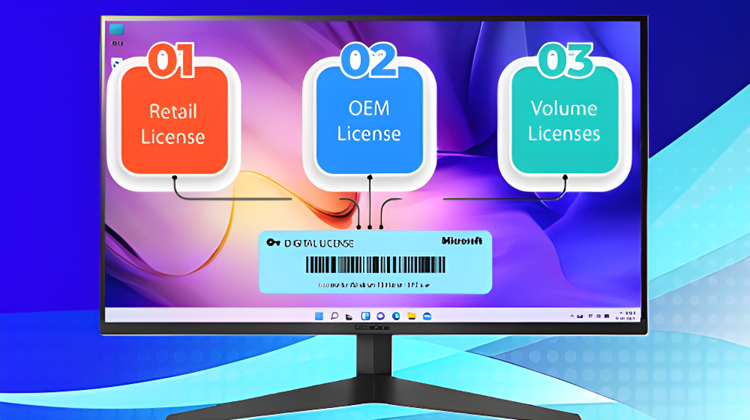Τα Windows 11/10 είναι διαθέσιμα σε διάφορους τύπους αδειών, καθένας με τα δικά του πλεονεκτήματα και μειονεκτήματα. Διέπονται από διαφορετικούς κανόνες που καλό είναι να τους γνωρίζουμε καθώς επηρεάζουν τα δικαιώματα και τις δυνατότητές μας στην αξιοποίηση του λειτουργικού. Δείτε πώς ελέγχουμε γρήγορα τον τύπο της άδειας χρήσης των Windows που έχουμε στο σύστημα μας.
Προτάσεις συνεργασίας
Τα νέα άρθρα του PCsteps
Γίνε VIP μέλος στο PCSteps
Οι άδειες χρήσης Windows
Η Microsoft προσφέρει άδειες Windows 11 (καθώς και Windows 10) μέσω διαφορετικών καναλιών. Οι τρεις πιο συνηθισμένοι τύποι αδειών είναι οι OEM (Original Equipment Manufacturer), Retail ή FPP (Full Packaged Product), και Volume.
Ας δούμε λοιπόν εν τάχει ποιες είναι οι βασικές διαφορές τους, και ποιος ο αντίκτυπος τους στα δικαιώματά αδειοδότησης.
Windows OEM
Οι άδειες OEM παρέχονται από τους κατασκευαστές υπολογιστών και σχετίζονται με συγκεκριμένο υλικό. Όταν αγοράζουμε έναν υπολογιστή με προεγκατεστημένα τα Windows, συνήθως λαμβάνουμε μια άδεια OEM.
Σε αυτή την περίπτωση, αν έχουμε Windows OEM, δεν μπορούμε να τα μεταφέρουμε σε άλλο υπολογιστή, ακόμα και αν είναι του ίδιου κατασκευαστή. Με άλλα λόγια, το κλειδί προϊόντος δεν είναι μεταβιβάσιμο και δεν μπορούμε να το χρησιμοποιήσουμε για να ενεργοποιήσουμε άλλη εγκατάσταση.
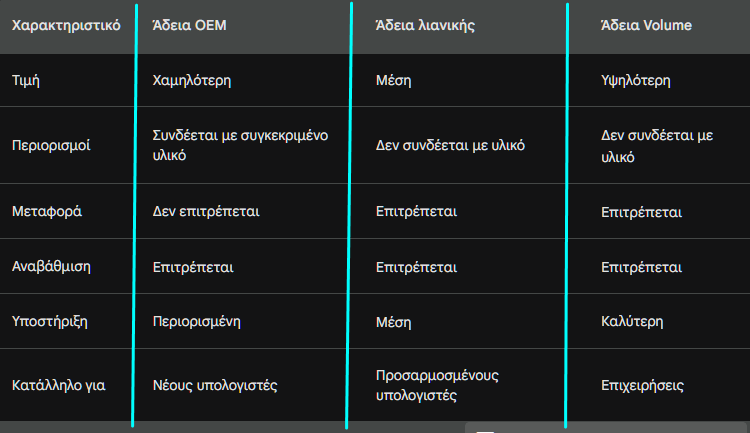
Φυσικά, εξαιρείται η περίπτωση που θέλουμε να υλοποιήσουμε ξανά μια νέα εγκατάσταση στον ίδιο υπολογιστή.
Windows Retail
Οι άδειες Retail πωλούνται μέσω λιανοπωλητών. Είναι πιο ακριβές από τις άδειες OEM, αλλά έχουν περισσότερη ευελιξία, καθώς δεν συνδέονται με συγκεκριμένο υπολογιστή.
Αυτό σημαίνει ότι αν έχουμε άδεια χρήσης Windows Retail μπορούμε πάντα να μεταφέρουμε τον αριθμό-κλειδί προϊόντος σε άλλον υπολογιστή όσες φορές θέλουμε. Αρκεί να απενεργοποιήσουμε την παλιά συσκευή. Με άλλα λόγια, δεν συνδέουμε τον παλιό υπολογιστή στο Internet.
Windows Volume
Τα Windows Volume αφορούν τις άδειες που πωλούνται σε μεγάλες ποσότητες σε επιχειρήσεις και οργανισμούς. Είναι οι πιο ακριβές άδειες χρήσης, αλλά προσφέρουν τα περισσότερα πλεονεκτήματα.

Οι άδειες Volume μπορούν να χρησιμοποιηθούν για την ενεργοποίηση πολλών υπολογιστών με Windows και προσφέρουν ευελιξία στην αναβάθμιση σε νεότερες ή υψηλότερες εκδόσεις του λειτουργικού.
Ωστόσο, παρόλο που μπορούμε να χρησιμοποιήσουμε αυτήν την άδεια πολλές φορές σε διαφορετικά PC, δεν μπορούμε να τη μεταφέρουμε με τη συσκευή όταν το σύστημα αλλάξει ιδιοκτησία. Επιπλέον, δεν επιτρέπεται να ενεργοποιήσουμε υπολογιστές που δεν ανήκουν στον οργανισμό.
Πώς ελέγχω τι είδους άδεια έχω
Μπορούμε εύκολα και γρήγορα να δούμε τον τύπο άδειας χρήσης που είναι εγκατεστημένη στο σύστημα μας, και φυσικά αν έχουμε τη δυνατότητα να χρησιμοποιήσουμε ξανά το ίδιο κλειδί προϊόντος σε άλλον υπολογιστή.
Πληκτρολογούμε cmd στην αναζήτηση των Windows ή στο παράθυρο εκτέλεσης (Win + R). Κατόπιν, ανοίγουμε τη Γραμμή εντολών με δικαιώματα διαχειριστή.
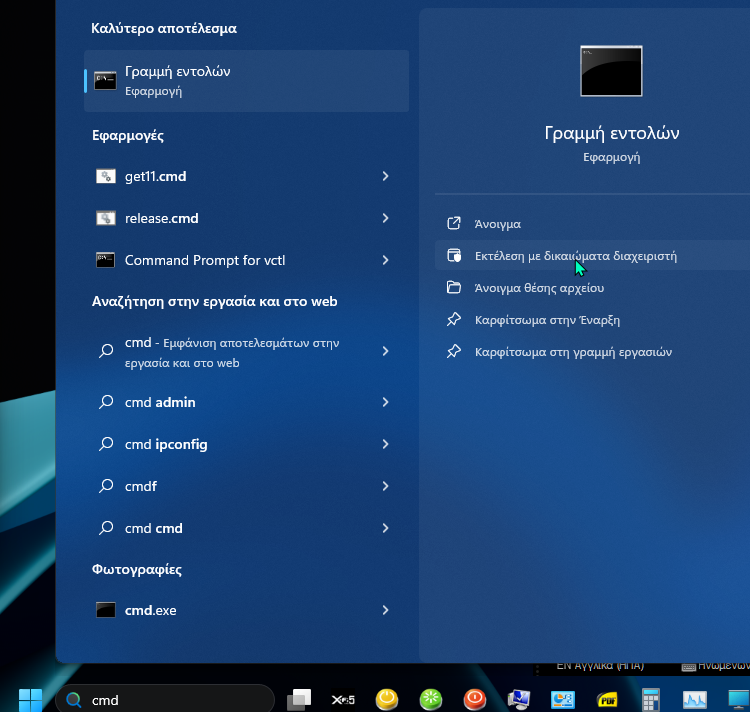
Επικολλούμε την ακόλουθη εντολή και πατάμε Enter:
slmgr /dli
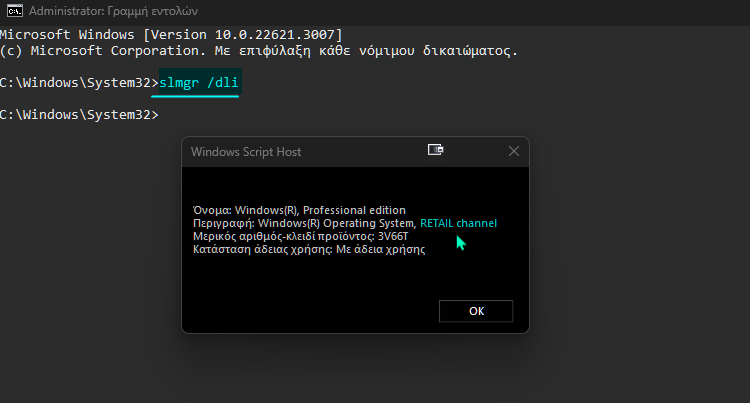
Εάν δούμε RETAIL Channel, αυτό σημαίνει ότι έχουμε Windows Retail και μπορούμε να κάνουμε τη μεταφορά της άδειας σε άλλο υπολογιστή. Εάν γράφει OEM Channel, δεν μπορούμε να μεταφέρουμε την άδεια.
Όπως είναι φυσικό, για να μεταφέρουμε την άδεια χρήσης των Windows, θα χρειαστεί να βρούμε τον αριθμό-κλειδί προϊόντος που σχετίζεται με αυτήν. Και αυτό μπορούμε να το κάνουμε πολύ εύκολα, όπως έχουμε περιγράψει σε προηγούμενο σύντομο οδηγό.
Εύκολη Εύρεση Σειριακού Αριθμού PC, Μητρικής, Και Κλειδιού Windows Με Ένα ΚλικΥπάρχουν διάφοροι τρόποι με τους οποίους μπορούμε να βρούμε τον σειριακό αριθμό του υπολογιστή μας, καθώς και τον αριθμό κλειδιού προϊόντος των Windows. Ο πιο…
Είναι χρήσιμος ο έλεγχος της άδειας των Windows;
Αν σας γεννήθηκαν απορίες, μπορείτε να μας γράψετε στις Ερωτήσεις. Εναλλακτικά, αν θέλετε να μοιραστείτε την άποψη σας για το θέμα, μπορείτε να μας γράψετε στα σχόλια στο σχετικό post του άρθρου στη σελίδα μας στο Facebook.